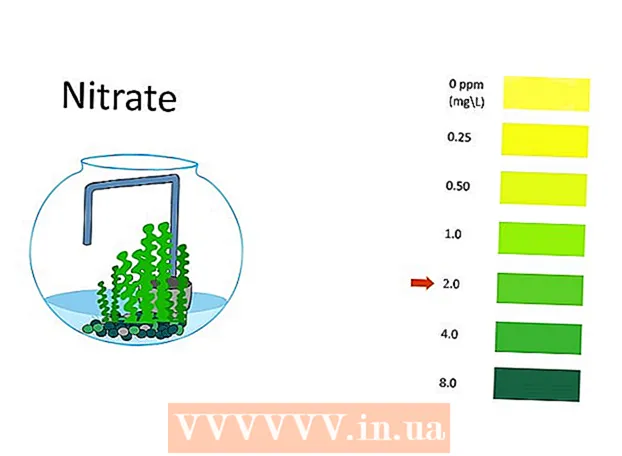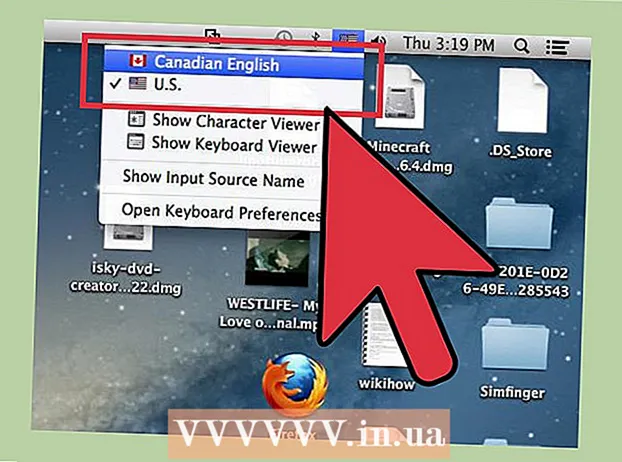Автор:
Monica Porter
Жаратылган Күнү:
19 Март 2021
Жаңыртуу Күнү:
27 Июнь 2024

Мазмун
Бул wikiHow Adobe Premiere Pro программасында видео клиптерди сиз каалаган багытта жана бурчта айлантууну үйрөтөт.
Кадамдар
Adobe Premiere Proдон долбоорду баштаңыз же ачыңыз. Колдонмонун сүрөтчөсүн эки жолу чыкылдатып, ""Пр", андан кийин чыкылдатыңыз Файл (Файл) экрандын жогору жагындагы меню тилкесинде.
- Чыкылдатуу Жаңы ... Жаңы долбоорду баштоо үчүн (Жаңы) Ачуу ... Учурдагы долбоорду ачуу үчүн (Ачуу).
- Эгер сиз айландырууну каалаган видео сиздин долбоордо жок болсо, аны чыкылдатып импорттоп алыңыз Файл жана танда Импорттоо ....

"Долбоор" кошумча барагынан айландырууну каалаган видеону чыкылдатып сүйрөп, убакыт тилкесине түшүрүңүз.
Аны тандоо үчүн видеону чыкылдатыңыз.

Чыкылдатуу Effect Controls (Effect control). Бул табулатура терезенин жогорку сол жагында жайгашкан.
Нерсени чыкылдатыңыз Кыймыл "Shift)" Effect Controls "менюсунун жогору жагында.

Чыкылдатуу Ротация (Айлантуу) менюнун ортосуна жакын жайгашкан.
Айлантууну каалаган бурчун киргизиңиз. Даражанын санын, баштын оң жагына жазыңыз Ротация.
- Видеону артка кайтаруу үчүн "180" деп киргизиңиз.
- Видеону жарым вертикалдуу жарым пейзажды айландыруу үчүн, сааттын жебеси боюнча горизонталдык айлануу үчүн "90" же тескерисинче "270" терүү керек.
- Ушул айланууну жасасаңыз, сүрөттүн бир бөлүгү жоголуп, клипке кара тилкелер пайда болот. Муну оңдоо үчүн бурчун кайрадан жөндөсөңүз болот:
- Чыкылдатуу Кезектүүлүк Меню тилкесиндеги [Scenes], андан кийин чыкылдатыңыз Кезектүүлүктүн жөндөөлөрү (Scene Settings) менюнун жогору жагында жайгашкан.
- Диалог терезесинин "Видео" бөлүмүнүн "Кадрдын көлөмү:" бөлүмүндө пайда болгон сандарды алмаштырыңыз. Мисалы, кадрдын көлөмү "1080 горизонталдык" жана "1920 вертикалдуу" болсо, "1920 горизонталдык" жана "1080 вертикалдык" абалга кайтарыңыз.
- Чыкылдатуу Макул, чыкылдатыңыз Макул Дагы.
- Ошентип, видео айландырылды жана сиз башка видеолорду түзөтүп же интеграциялай аласыз.